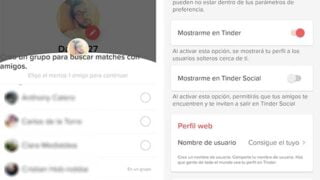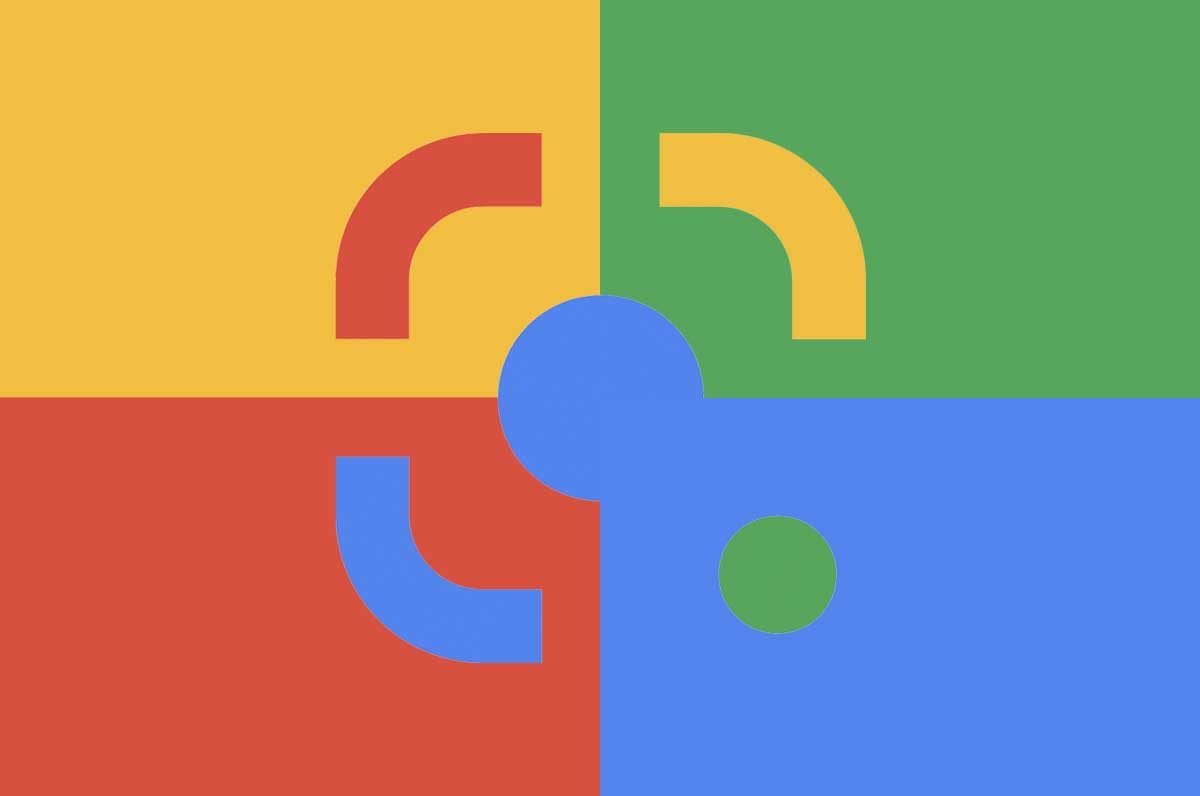
Google Lens: los mejores trucos para exprimir al máximo la cámara de tu móvil – Tips
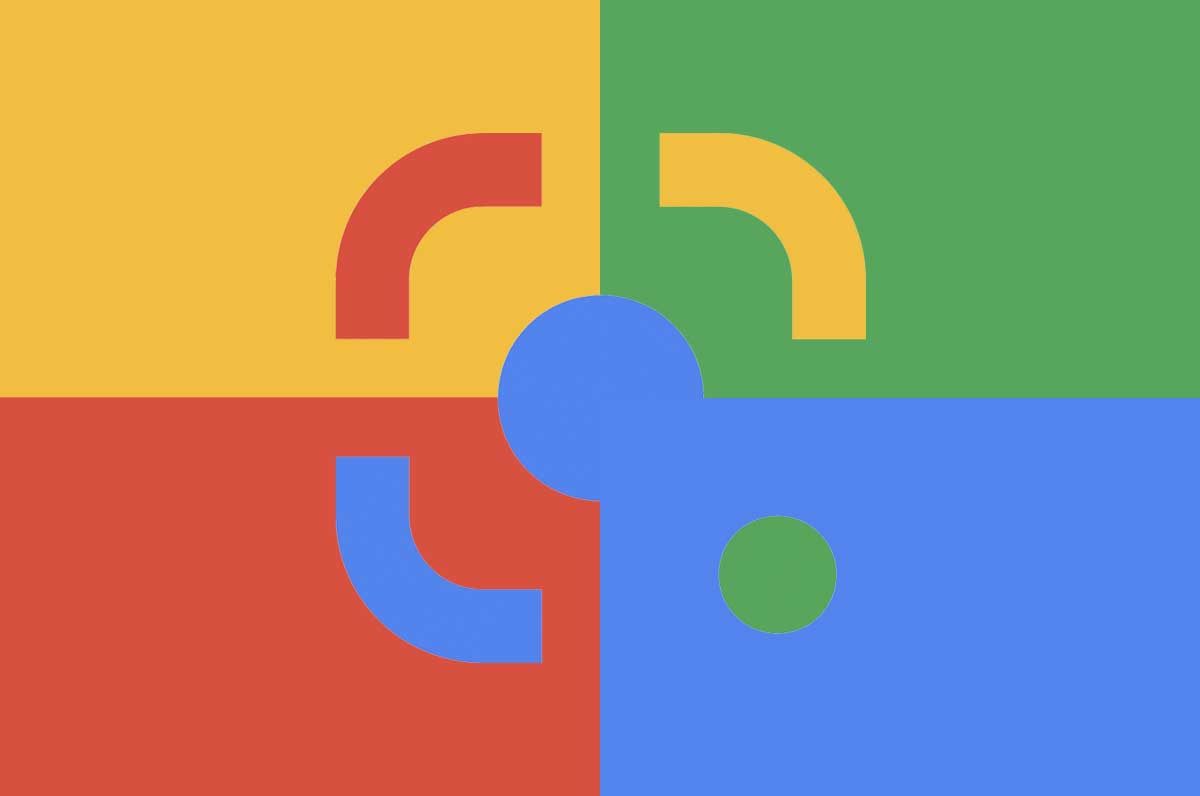
Google dispone de una gran variedad de aplicaciones que conforman un sólido ecosistema. Aunque la mayoría ofrecen acceso a sus servicios más exitosos, como Gmail o Google Drive, también dispone de algunas herramientas no tan conocidas, pero no por ello menos útiles. Una de estas es Google Lens, una verdadera navaja suiza que te ayudará a sacarle todo el partido a la cámara de tu móvil. En este artículo recopilamos los mejores trucos y consejos para que exprimas esta aplicación al máximo.
Para elaborar esta guía hemos utilizado un dispositivo con Android 11. Todo lo que mencionamos se ha probado con la última versión de Google Lens. En tuexperto también te hemos explicado cuáles son las funciones más destacadas de otros servicios de la compañía, como Gmail.
¿Qué es y para qué sirve Google Lens?
Antes de entrar en materia es necesario que aclaremos a qué nos referimos cuando hablamos de Google Lens. Esta es una aplicación independiente que permite realizar funciones diversas mediante el uso de la cámara del dispositivo. Basa su funcionamiento en un sistema de reconocimiento de imágenes, ofreciendo información contextual y otras acciones útiles de cara al usuario.
Google Lens fue lanzada por primera vez en 2017 y, desde entonces, sus desarrolladores no han dejado de mejorarla. Aunque puede funcionar sin depender de otros servicios de la compañía, lo más interesante es su integración con otras aplicaciones, como Google Fotos o el buscador. Google Lens viene preinstalada en algunos dispositivos, aunque en otros es necesario hacerlo manualmente.
¿Cómo instalar Google Lens?
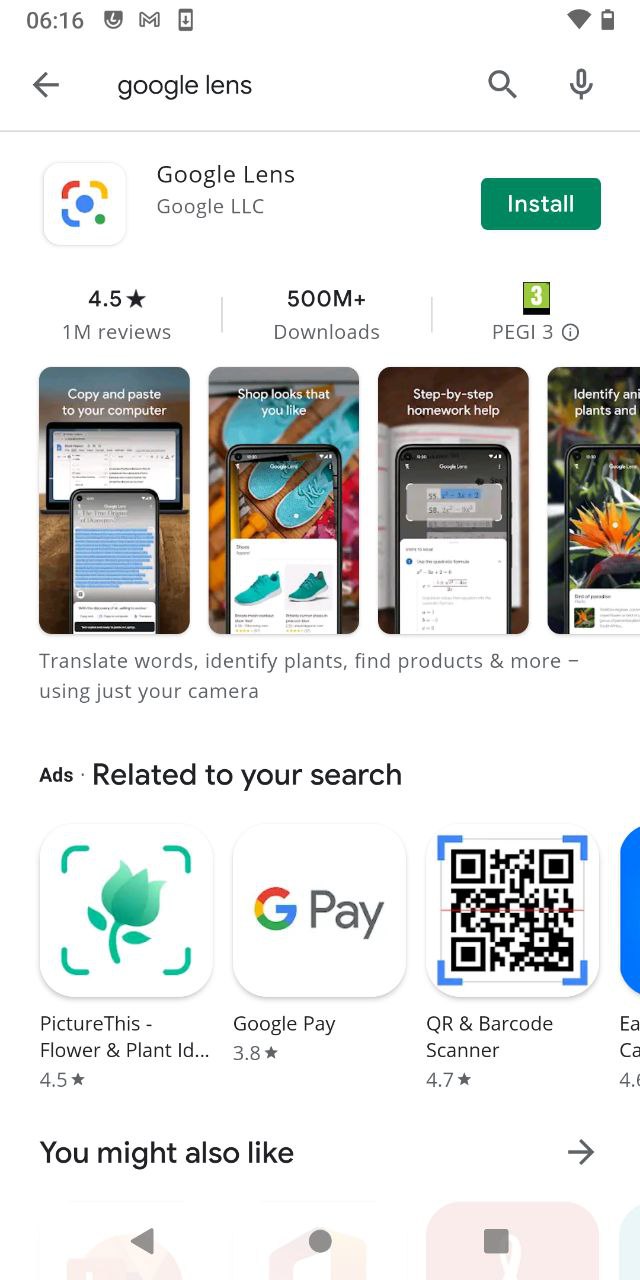
En el caso de que tu terminal no incluya Google Lens como aplicación del sistema, es posible instalarla fácilmente. Te explicamos dos métodos distintos. El primero requiere que tengas acceso a la Google Play Store.
- Abre la Google Play Store.
- Busca Google Lens usando el campo de texto superior.
- Pulsa en Instalar.
- Cuando termine la descarga y la instalación, toca en Abrir para lanzar la aplicación.

Si por algún motivo no dispones de la Google Play Store en tu dispositivo, es posible descargar su APK desde fuentes externas. Lo más recomendable es hacerlo desde un repositorio de confianza, como APKMirror.
- Accede a la página de descarga de Google Lens en APKMirror.
- Localiza la última versión disponible y toca en la flecha de descarga.
- En la siguiente página, busca el botón Download APK.
- Una vez dispongas del APK, ábrelo. Finaliza la instalación siguiendo el proceso habitual.
Ambos métodos son válidos para ejecutar Google Lens de forma independiente y para usar su integración en otros servicios de Google.
Los mejores trucos para Google Lens en 2021
Una vez aclarado qué es Google Lens exactamente y cómo instalarlo en tu terminal, repasamos algunas de sus funciones más destacadas.
Enviar cualquier imagen a Google Lens
Google Lens utiliza la cámara de tu teléfono para ejecutar diversas acciones. No obstante, también puedes usar imágenes que hayas capturado anteriormente. Lo único que debes hacer es abrir el menú Compartir y seleccionar la opción Lens. Es el mismo proceso que debes emplear para enviar una foto a un amigo mediante una aplicación de mensajería. La imagen se copiará en Google Lens y se analizará para mostrar información.
Extrae texto con la cámara de tu móvil
Extraer texto es una de las funciones más básicas de Google Lens, pero también una de las más útiles. De entrada debes saber que puedes escanear todo tipo de texto, ya sea impreso o escrito a mano. Después cuentas con la posibilidad de copiarlo y pegarlo en cualquier otra aplicación. Un ejemplo que demuestra la utilidad de esta función es la de escanear la contraseña de una red Wifi pública para acceder a ella rápidamente.
Lee códigos QR con tu móvil gracias a Google Lens
El código QR es una forma sencilla de compartir información con otros. Por eso, muchos negocios lo usan como acceso directo a su web o para compartir archivos, como la carta de un restaurante. En cualquier caso, cuando te topes con uno de estos códigos, usa Google Lens para leerlo. Si esta herramienta viene integrada en tu teléfono, es la mejor manera de leer QR sin descargar aplicaciones adicionales.
Añade contactos desde una tarjeta de visita o crea eventos en el calendario
En el ámbito profesional, Google Lens puede convertirse en un gran aliado. Al encuadrar una tarjeta de visita o una fecha escrita, la aplicación te permitirá añadir un nuevo contacto o crear un evento en el calendario. Esto es muy útil para traspasar los datos de un nuevo cliente a la agenda o para organizarte de forma más efectiva.
Conoce el nombre de casi cualquier planta o árbol
Conocer el nombre de una planta o de un árbol con la cámara de tu teléfono es muy sencillo gracias a Google Lens. En este caso, debes usar la opción Buscar para que la aplicación muestre su nombre científico. Al abrir el menú contextual, accederás a más imágenes y a algunos sitios web desde los cuales obtener más información, como por ejemplo la Wikipedia. Por cierto, también funciona con animales.
Información sobre marcas y productos
Usando la opción Buscar es posible identificar logotipos y marcas comerciales. Como ya es habitual en Google Lens, gracias a la búsqueda contextual podrás conocer la historia y otros datos relevantes acerca de la empresa que está detrás del logotipo. Asimismo, al identificar productos podrás averiguar su precio y en qué portales es posible adquirirlos.
Echa un vistazo a los platos de un restaurante
Usando la gran base de datos de Google Maps, Lens es capaz de identificar los platos de la carta de un restaurante y mostrarte imágenes de su aspecto. De igual manera, es posible conocer los platos más populares, que la aplicación marcará en amarillo para destacarlos.
Realiza operaciones matemáticas
Con tan solo enfocar a una operación matemática, incluidas aquellas escritas a mano, obtendrás el resultado rápidamente. Y si abres el menú de búsqueda, accederás a la calculadora de Google. Esto te permitirá realizar otras operaciones adicionales sin salir de la aplicación.
Publicado en TuExperto el 2021-06-07 03:56:40
Autor: Edgar Otero
Visite el articulo en origen aqui